Överför data från iPhone, Android, iOS, Dator till var som helst utan förlust.
- Överför data från ett Micro SD-kort till en annan Android
- Hur man överför bilder från en telefon till en annan
- Hur man överför foton från gammal LG-telefon till dator
- Hur man överför foton från en gammal Samsung till en annan Samsung
- Överför kontakter från Samsung till iPhone
- Överför data från LG till Samsung
- Överför data från den gamla surfplattan till den nya
- Överför filer från Android till Android
- Överför iCloud Photos till Android
- Överför iPhone-anteckningar till Android
- Överför iTunes Music till Android
Hur man skickar filer från Android till iPhone eller vice versa
 Postat av Lisa Ou / 15 april 2021 09:00
Postat av Lisa Ou / 15 april 2021 09:00 Vad är de bästa metoderna när du behöver överföra alla filer från Android till iPhone? På grund av de olika operativsystemen är det omöjligt att kopiera alla filer mellan Android och iPhone sömlöst. Ta bara applikationer till exempel, appen för Android kanske inte är tillgänglig för iOS.
Hur du överför foton, videor, musik, meddelanden, kalender, kontakter, anteckningar, dokument och andra filer från Android till iPhone eller vice versa? Artikeln delar 3 enkla metoder som du kan skicka de flesta filerna mellan Android och iPhone.
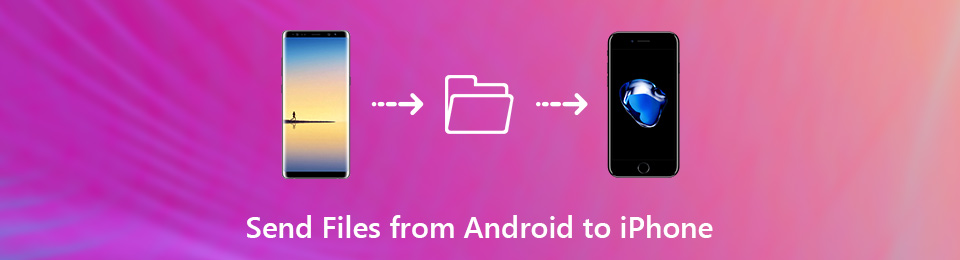

Guide Lista
Läs av artikeln och få önskad information nu.
Överför data från iPhone, Android, iOS, Dator till var som helst utan förlust.
- Flytta filer mellan iPhone, iPad, iPod touch och Android.
- Importera filer från iOS till iOS eller från Android till Android.
- Flytta filer från iPhone / iPad / iPod / Android till datorn.
- Spara filer från dator till iPhone / iPad / iPod / Android.
Del 1: Hur man skickar filer från Android till iPhone via FoneLab HyperTrans
För att skicka foton, videor, musikfiler, kontakter eller till och med meddelanden mellan Android till iPhone, FoneLab HyperTrans är den önskade telefonöverföringen för att skicka data från Android, iPhone, dator till var som helst utan förlust.
Förutom funktionerna för att skicka filer från Android till iPhone, gör det också möjligt för dig konvertera HEIC-bilder, skapa ringsignalfiler och hantera kontakterna enkelt.
- Allt-i-ett-telefonöverföring för att enkelt skicka filer för iOS, Android och dator.
- Stöd för foton, videor, musikfiler, iTunes U, meddelanden och mer andra.
- Lägg till, radera, överföra, redigera, konvertera, säkerhetskopiera och hantera filerna för enheter.
- Enkelt användargränssnitt för att hantera filerna med ett klick.
Överför data från iPhone, Android, iOS, Dator till var som helst utan förlust.
- Flytta filer mellan iPhone, iPad, iPod touch och Android.
- Importera filer från iOS till iOS eller från Android till Android.
- Flytta filer från iPhone / iPad / iPod / Android till datorn.
- Spara filer från dator till iPhone / iPad / iPod / Android.
steg 1Starta telefonöverföring på datorn
När du har installerat FoneLab HyperTrans, kan du starta programmet på din dator. Anslut både Android-telefon och iPhone till datorn med den ursprungliga USB-kabeln. Programmet kan upptäcka de anslutna enheterna automatiskt för att skicka filer från en Android-telefon till din iPhone.

steg 2Välj de filer du behöver överföra
Oavsett om du behöver överföra Android-telefon till iPhone eller vice versa, kan du välja filformat, t.ex. Bilder från vänster-menyn. Efter det kan du kontrollera alternativen för att välja de foton du vill överföra, du kan också klicka på Markera alla alternativet för att välja dem alla.

steg 3Redigera överföringsfilerna innan du skickar
När du behöver överföra HEIC-bilder från iPhone till Android, kommer det att konvertera filerna automatiskt. Du kan också hantera kontakterna, redigera ID3-informationen, skapa en spellista för musik- och videofilerna eller till och med skapa en ringsignal för Android / iPhone.

steg 4Skicka filer från Android-telefon till iPhone
Klicka på Exportera till enhet och välj iPhone som målenhet. Det skickar foton, videor, kontakter, musikfiler och andra filer från Android-telefonen till din iPhone eller vice versa. Efter det kan du få önskade filer i målenheten.

Obs! Överföringsmetoden kopierar filer för iPhone, Android, iOS och dator. De filformat som stöds är foton, videor, meddelanden, musikfiler, kontakter och mer utan att återställa målenheten.
Del 2. Hur du skickar filer från Android till iPhone med Flytta till iOS
Om du bara behöver skicka filer från en gammal Android-telefon till din nya iPhone, Flytta till iOS är standardlösningen för att byta Android-telefon till den nya iPhone. Se bara till att du ansluter Android-telefon och iPhone till samma Wi-Fi-miljö.
steg 1Ställ in iPhone som standardprocess när du går till Apps & Data skärmen kan du välja Flytta data från Android. Efter det kan du trycka på alternativet Fortsätt på Flytta från Android skärmen för att få en 10-siffrig kod.

steg 2installera Flytta till iOS app från Google Play. Tryck på Godkänn alternativ för villkoren. Tryck sedan på Fortsätta och ange den 10-siffriga koden från din iPhone eller iPad för att välja de filer du vill skicka från Android-telefon till iPhone.

steg 3När du väljer filerna du vill överföra trycker du på Nästa-knappen och lämnar båda enheterna ensamma tills laddningsfältet som visas på din iPhone är slut. Fortsätt installationsprocessen på din iPhone för att få alla filer till iPhone.
Obs: Överföringsmetoden kan överföra musik, kamerarullfoton, meddelanden, Google-konto, kontakter och bokmärken från din gamla Android till en ny iPhone. Du kan också återställa iPhone till för att hämta filerna från din Android-telefon med metoden.
Del 3. Hur du skickar filer från Android till iPhone via Google-konto
Hur skickar jag e-post, kontakter och kalendrar från Android till iPhone? När du behöver överföra filtyperna, Google-konto är den önskade överföringsmetoden. Det passar bara för en liten mängd kalenderposter en efter en från Android till iPhone.
steg 1Gå till Inställningar > konton och välj Google-kontot på Android-telefonen. Skapa ett Google-konto om det inte är tillgängligt. Efter det logga in på kontot för att ladda upp kontakter, kalender och andra från Android-telefon till Google-kontot.
steg 2Välj de filer du vill skicka från en Android-telefon till din iPhone, t.ex. Synkronisera appdata, kalender Sync, synkroniserings Kontakter, Synkronisera enhet och Synkronisera Gmail. Den säkerhetskopierar alla valda filer från Android-telefonen till ditt Google-konto.
steg 3På din iPhone, gå till Inställningar > E-post, kontakter, kalendrar > Lägg till konto för att lägga till Google-kontot. Logga bara in på kontot med samma ID och lösenord. Det synkroniserar kalendern, kontakterna och annan information från en Android-telefon till din iPhone.
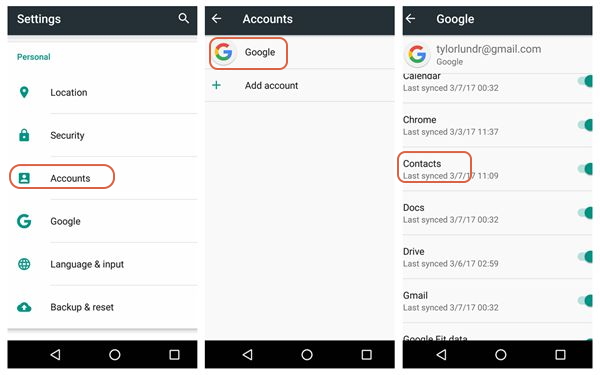
Obs: I stället för alla kontakter, e-postmeddelanden och kalendrar skickar de synkroniserade filer från en Android-telefon till din iPhone. Dessutom måste du kopiera filerna till iPhone från Google-kontot.
Slutsats
När du behöver skicka filer från en Android-telefon till din iPhone bör du bestämma filerna du vill överföra. Om du behöver skicka filer från iPhone, Android, iOS och dator, FoneLab HyperTransär den ultimata lösningen du kan ta hänsyn till.
För att byta en gammal Android-telefon till en ny iPhone bör Flytt till iOS vara en bra telefonöverföring. När det gäller att överföra e-post, kalendrar och kontakter från Android-telefonen till din iPhone, kan du prova Google-konto metod.
Överför data från iPhone, Android, iOS, Dator till var som helst utan förlust.
- Flytta filer mellan iPhone, iPad, iPod touch och Android.
- Importera filer från iOS till iOS eller från Android till Android.
- Flytta filer från iPhone / iPad / iPod / Android till datorn.
- Spara filer från dator till iPhone / iPad / iPod / Android.
